Grafik Toko dan Galeri E-niaga keduanya memiliki satu checkout.
Semua produk yang dipilih dari toko dan galeri eCommerce akan digabungkan menjadi satu pesanan dan ditempatkan sebagai satu pesanan.
Alur checkout akan seperti yang ditunjukkan di bawah ini:
- Galeri toko/eCommerce atau halaman produk
- Keranjang
- Halaman Keranjang Belanja
- halaman Informasi Pelanggan
- Halaman Checkout/Pengiriman & Metode Pembayaran
- Halaman keberhasilan pesanan
Halaman galeri toko/eCommerce
- Pada halaman ini pengunjung akan melihat produk/item, dan klik Yuk, Beli ! (1) tombol dari masing-masing produk. Untuk menata Yuk, Beli ! tombol, periksa Tombol & Tautan Gaya.
- Lalu kecil munculan pesan (2) muncul di bagian bawah menginformasikan bahwa produk telah ditambahkan ke keranjang.
- Setelah produk ditambahkan ke keranjang, nomor di atas ikon gerobak (3) bertahap dan sebaliknya. Untuk menata ikon kereta apung, periksa Gaya ikon gerobak.
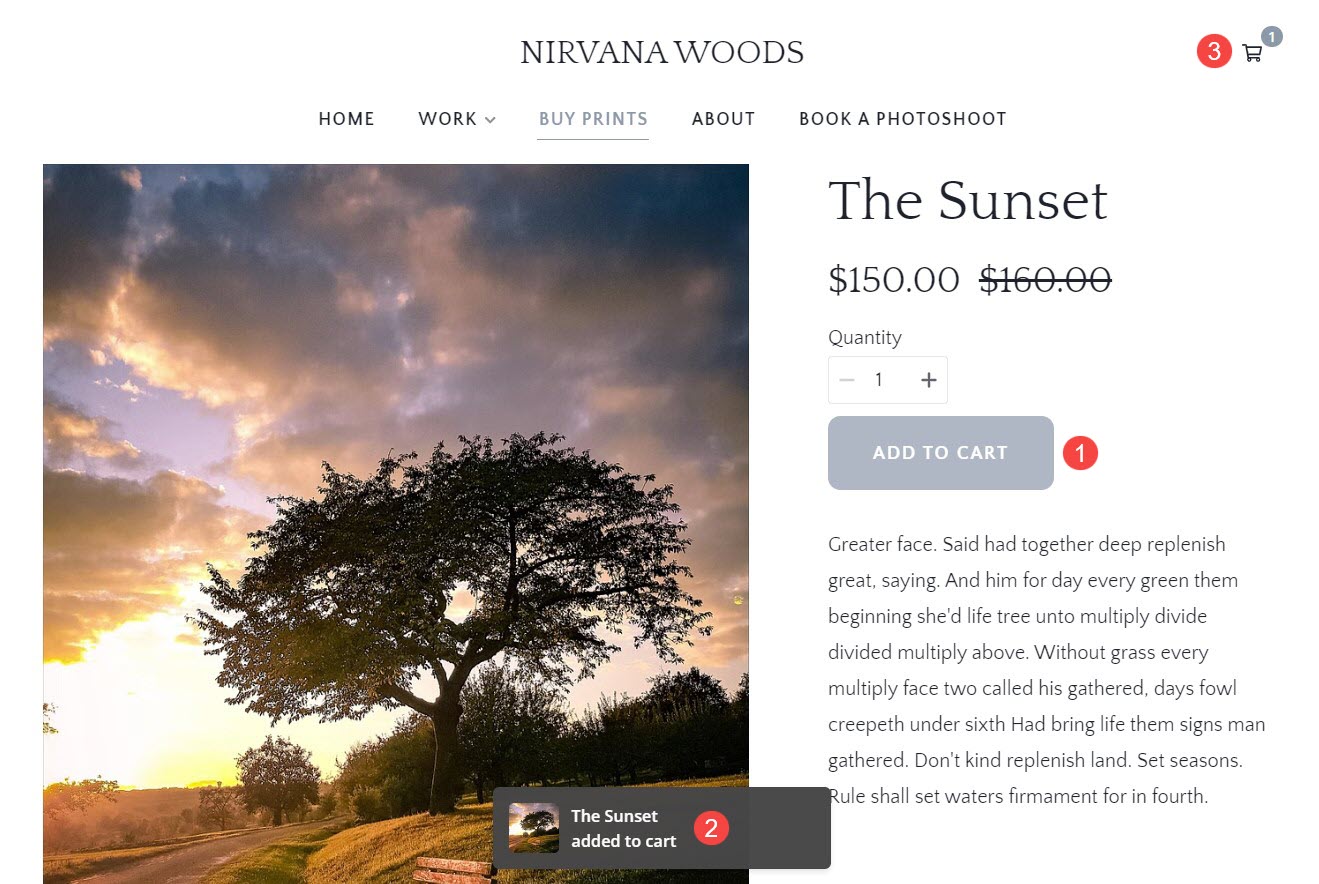
Keranjang
- Dari laci keranjang, Anda dapat menambah atau mengurangi kuantitas (1) dari suatu barang.
- Anda dapat menghapus item tertentu dari keranjang dengan mengklik hapus (2) ikon.
- Grafik biaya (2) item akan ditampilkan di sini.
- Klik pada X (4) ikon untuk keluar dari keranjang dan melanjutkan belanja.
- Grafik subtotal (5) yaitu, total biaya item dalam keranjang akan ditampilkan di sini.
- Klik pada Lihat Keranjang (6) tombol untuk melihat halaman Keranjang Belanja. Tahu lebih banyak.
- Untuk melanjutkan pembayaran, klik Pembayaran (7) tombol.
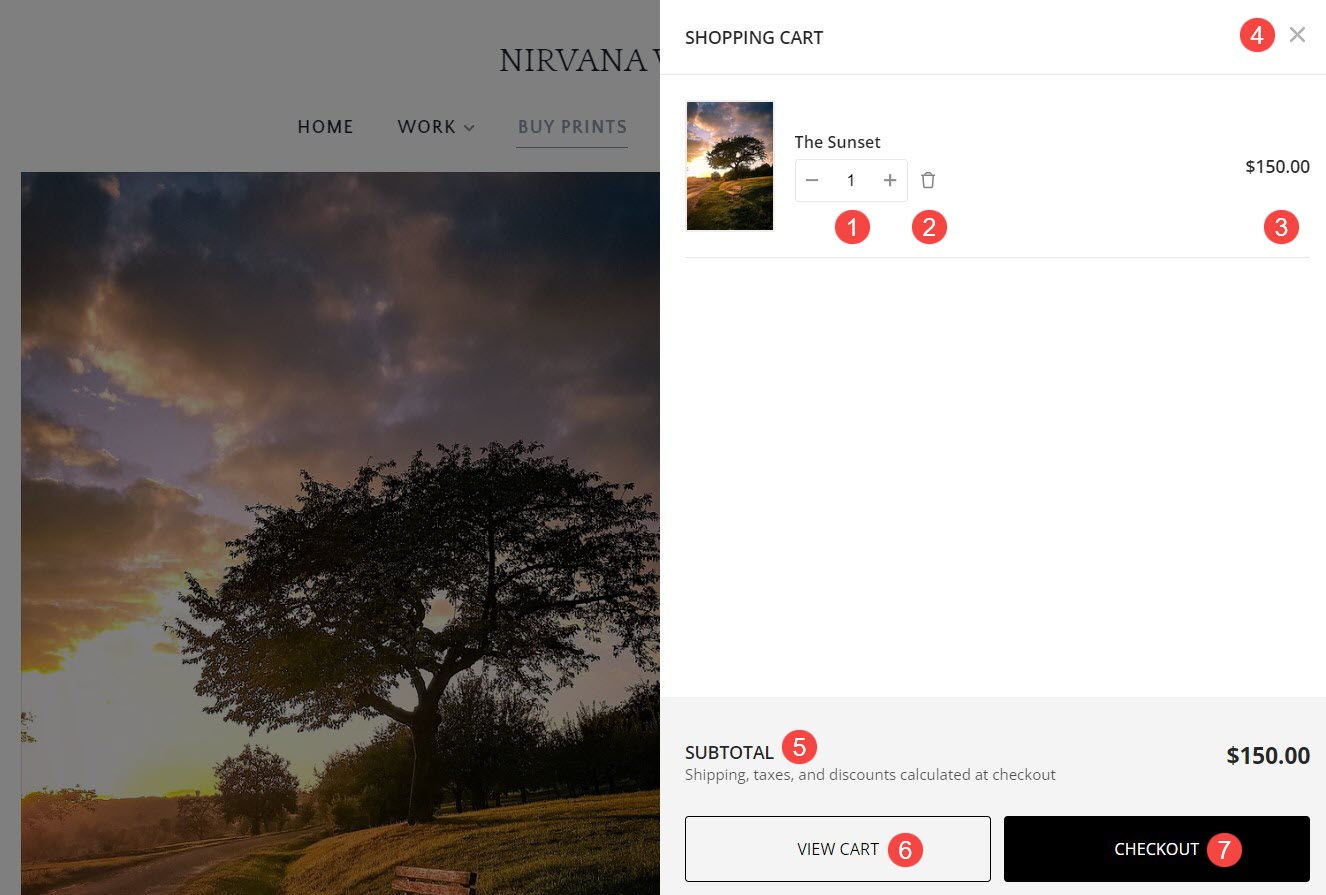
Halaman Keranjang Belanja
- Dari sini juga, Anda dapat mengubah Jumlah (1) item dalam keranjang.
- Hapus (2) item dari keranjang.
- Lihat Harga (3) satu barang atau harga per unit.
- Lihat kumulatifnya Jumlah (4) item berbeda di keranjang.
- Lanjutkan ke Pembayaran (5) halaman.
- Kembali ke toko dan Lanjutkan Belanja (6).
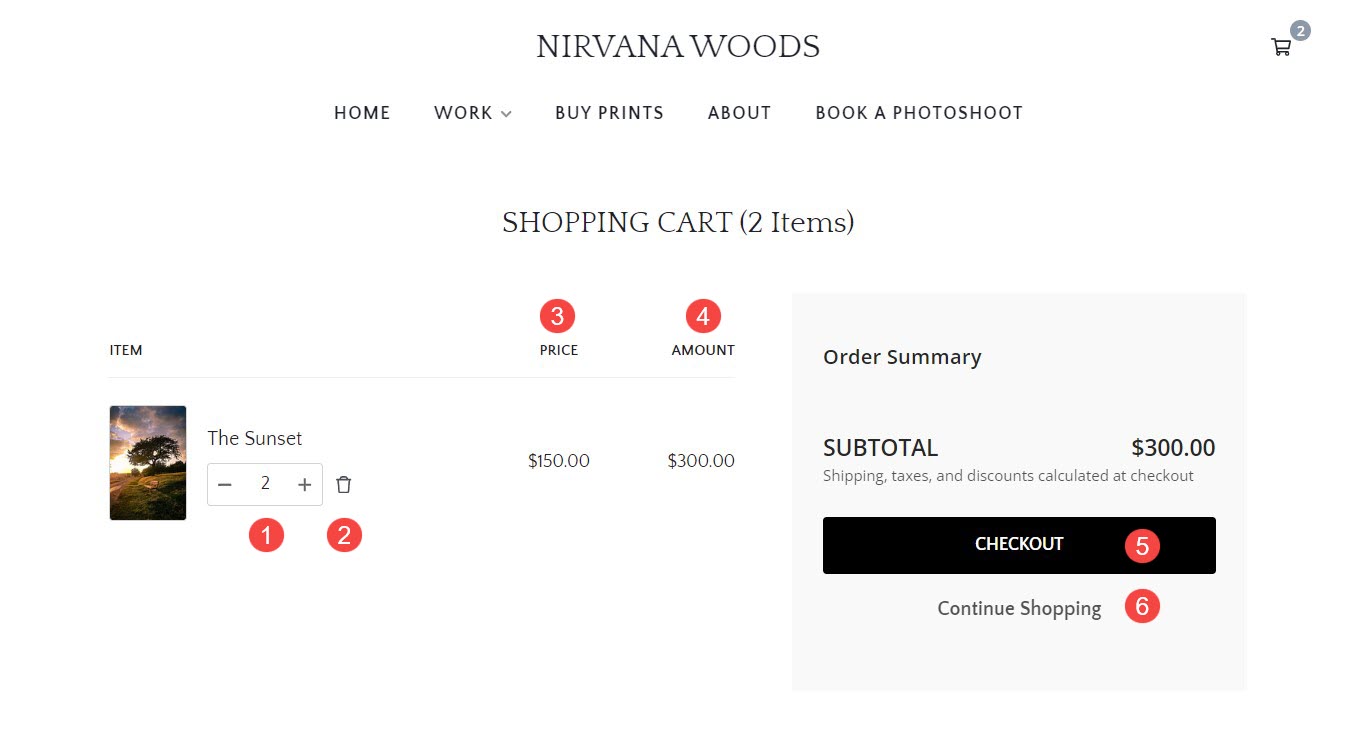
halaman Informasi Pelanggan
- Grafik Logo Sistem akan muncul di sini. Tapi ketika itu tidak tersedia Judul situs muncul di sini.
- Anda dapat mengedit keranjang dari sini.
- Masuk ke akun toko Anda. Pelajari lebih lanjut.
- Masukkan alamat email sini.
- Masukkan Kontak informasi seperti nama depan, nama belakang, nomor telepon beserta kode negara, nama perusahaan, alamat baris 1 & 2, kota, negara, negara bagian, dan kode pos di sini.
- Semua item ditambahkan ke keranjang akan terlihat di sini.
- Grafik kotak diskon muncul di sini. Kode diskon dapat diterapkan di sini.
Juga Periksa: Sembunyikan kotak kupon diskon. - Grafik subtotal dan total jumlah yang harus dibayar akan ditampilkan di sini.
- Setelah mengisi semua informasi, klik pada Continue untuk mengunjungi Metode Pengiriman & Pembayaran halaman dan menempatkan pesanan.
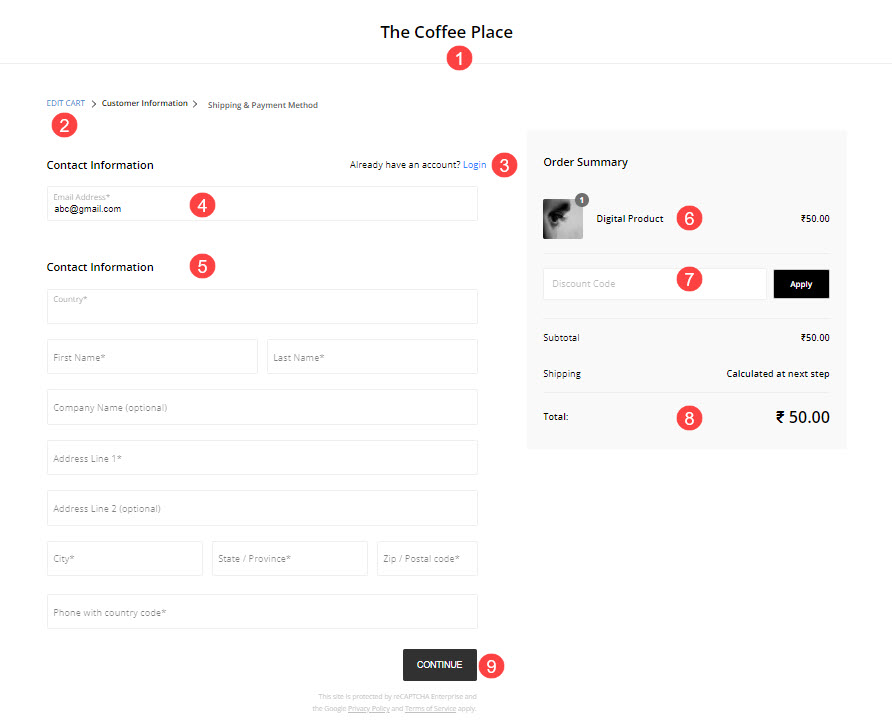
Halaman Checkout/Pengiriman & Metode Pembayaran
- Grafik detil pelanggan dan Alamat Pengiriman dimasukkan di halaman informasi pelanggan akan terlihat di sini.
- Klik mengedit untuk mengedit informasi pelanggan yang dimasukkan pada halaman sebelumnya.
- Catatan untuk penjual (seperti instruksi khusus) dapat ditulis di sini.
- Edit itu gerobak dengan mengkliknya.
- Grafik ringkasan pesanan seperti item dalam keranjang, subtotal, ongkos kirim, pajak, dan jumlah total yang harus dibayar akan ditampilkan di sini.
- Semua metode pembayaran diterima akan ditampilkan di sini. Pilih salah satu metode pembayaran dan lakukan pembayaran.
Juga Periksa: Gateway pembayaran yang didukung. - Centang opsi ini sehingga alamat pengiriman yang ditentukan sebelumnya diambil sebagai alamat tagihan atau Anda dapat membatalkan pilihannya untuk menentukan alamat penagihan baru.
- Periksa opsi ini untuk menerima ketentuan penggunaan.
- Klik pada Saya menerima persyaratan penggunaan label ke melihat itu syarat Penggunaan.
- Klik pada Pesanan lengkap tombol untuk melakukan pemesanan.
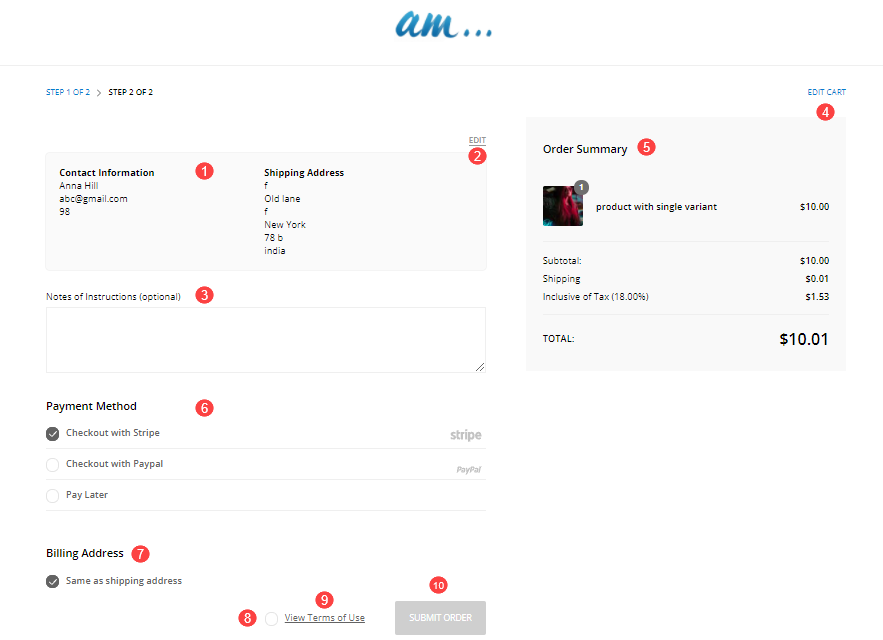
Halaman Sukses Pemesanan
Setelah pengunjung berhasil melakukan pemesanan di website Anda, halaman keberhasilan pesanan akan terlihat.
Pelajari lebih lanjut tentang halaman keberhasilan pesanan.
